|
|
知財系求人求職フェア 操作マニュアル 2022年5月14日版
|
知財系求人求職フェアの操作方法を説明します。
なお,知財系求人求職フェアは,oVice 「オヴィス」を利用しています。oViceの公式ガイドであるoViceヘルプセンターにも操作に関する説明が記載されています。必要に応じてあわせてご利用ください。
1. ログイン
パテサロスペース(https://patesalo.ovice.in/)にアクセスします。
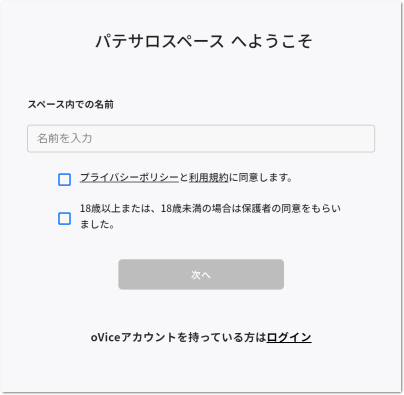
「名前を入力」に名前を入力し,□の同意を確認した上で,「次へ」をクリックします。「カメラとオーディオの設定」でマイクなどを選択し,「はじめる」をクリックします。
ログイン時に,マイクとカメラの使用許可を求める表示が出ることがあります。どちらも許可を与えてください。許可を与えても,ログイン後にマイクやカメラのミュートを解除しないかぎり,音声や映像が送信されることはありません。
「名前を入力」について,転職・就職希望者として参加される方は,匿名で参加することができます。「匿名A」,「特許タロウ」,「化学系弁理士B」,「特許事務希望C」など,自由に入力してください。本名を入力していただいてもかまいません。ここに入力した名前は,ログインしている方全員が見ることができます。
特許事務所や企業など,出展社の方は,出展社であることを明示するために,名前の前に「★」を付けてください。たとえばABC特許事務所の新木セイ子さんの場合,「★ABC特許
新木」,「★新木セイ子」,「★新木」などと入力してください。「★」以降の表記に決まりはありません。
なお,ここで入力した名前は,ログイン後も,簡単に変更することができます。ログイン後は,自分のアイコンをクリックすると,名前などを変更できる画面が表示されます。
2. パテサロスペース
ログインすると,パテサロスペースに入場します。
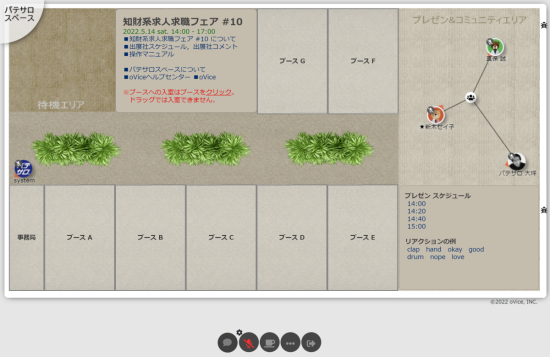
ログイン時に入力した名前がついている自分のアイコンが,会場画面左上の待機スペースに表れます。アイコンの移動は,アイコンを選択してドラッグ,または移動したい場所をダブルクリック(またはダブルタップ)してください。また,自分のアイコンをクリックすると,名前などを変更できる画面が表示されます。
パテサロスペースから退出するときは,画面下右端のアイコンをクリックします。ブラウザやブラウザのタブを閉じて退出することもできます。
3. ブース
ブースに入室するには,入室したいブースをクリックします(※アイコンをブースにドラッグして入ることはできません)。自分のアイコンがブースの中に移動し,入室することができます。ブースに入室すると,画面下に以下のアイコンが表示されます。
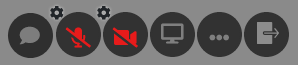
左から順に,チャット,マイクミュート,カメラミュート,画面共有,ロック,ブースから退出,のアイコンです。
マイクとカメラは,入室時にはそれぞれミュート(赤色)になっています。クリックするとミュートが解除され,音声,映像がそれぞれブースの中のメンバーに送信されます。匿名で参加し顔を表示したくない人は,カメラのミュートを解除しないでください。
左端のチャットアイコンをクリックすると,ブース内のメンバーでチャットすることができます。マイク,カメラをミュートしてチャットを使用すると,声も顔も知られずに,会話することができます。
画面共有アイコンをクリックすると,自分のパソコンに表示されている画面をブースにいる他の人と共有することがでいます。ブラウザの画面を表示したり,YouTube
動画を表示したり,パワーポイントのスライドを表示したりすることができます。
ロックアイコンをクリックし,ロックを選択すると,ブースに鍵をかけることができます。鍵をかけると,ブースの外からブースの中に入ることができません。個別に話をしたいときにご利用ください。もう一度選択するとアンロックできます。
ブース内における会話は,ブースの外にいる方には伝わりません。
ブースから退出するときは,右端のブースから退出アイコンをクリックします。
4. プレゼン&コミュニティエリア
プレゼンを視聴したい来場者は,プレゼンエリア中央の下記アイコンに近づいてクリックしてください。自分のアイコンと線で結ばれます。

プレゼンを行う出展社は,来場者と同様に,上記アイコンに近づいてクリックしてください。自分のアイコンと線で結ばれます。画面下のマイクミュートやカメラミュートをクリックしてミュートを外すとプレゼンを行うことができます。
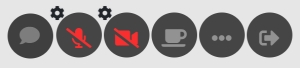
スライドなどを表示したい場合は,右から2番目の「…」(More)をクリックし,「画面共有」を選択,共有したい画面,ウインドウを選んでください。「YouTube」を選択すると
YouTube 動画を再生することができます。
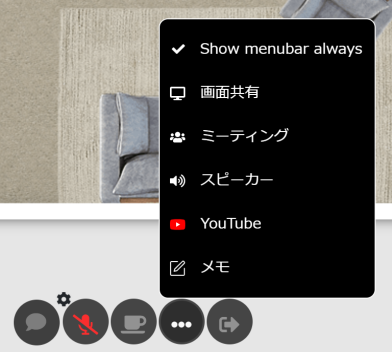
コミュニティエリアでは,近くにいる人と会話をすることができます。画面下に並んでいるアイコンの中の左から2番目をクリックし,ミュートを解除すると会話できます。ブースの外での会話は,リアルの場合と同様,近くにいる人に聞こえる可能性があります。
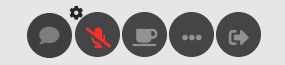
6. その他
利用している途中,動作がおかしくなったり,音声が聞こえなくなったりした場合は,一度パテサロスペースから退出し,あるいはブラウザを閉じて終了し,再度ログインしてください。
以上
|
|
|
|

